

Om een portfolio te comprimeren in een ZIP-bestand waaraan alle HTML-pagina's (navigatiebalk, introductiepagina,...) en opgeladen documenten worden toegevoegd, kan je volgende procedure volgen:
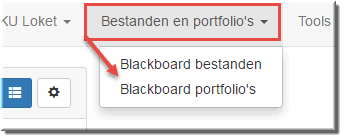 Klik in de portaalpagina van Toledo op de menuknop 'Bestanden en portfolio's'
Klik in de portaalpagina van Toledo op de menuknop 'Bestanden en portfolio's'
 kan klikken om het ZIP-bestand naar je eigen computer te kopiëren.
kan klikken om het ZIP-bestand naar je eigen computer te kopiëren.

 leidt ertoe - wanneer je de browser Internet Explorer gebruikt om de leeromgeving te bekijken - dat een dialoogvenster wordt geopend.
leidt ertoe - wanneer je de browser Internet Explorer gebruikt om de leeromgeving te bekijken - dat een dialoogvenster wordt geopend.




